Zend Server: лучший способ установки Magento локально на Windows
01.12.2010 18:35
2) Magento изначально полностью совместим с Zend Server, и не требует установки дополнительных расширений PHP (компании Magento и Zend очень хорошо дружат).
28.12.2010 12:58
превый раз слышу о таком...
подскажи гда скачать? есть ли методика установки?
Спасибо!
29.12.2010 04:34
Там же присутствует и руководство по установке для разных платформ.
Кстати, будучи быстрым под Windows 7, в то же время на Debian Zend Server оказался в 3 раза медленнее, чем nginx (без Apache) + PHP-FPM + APC.
10.02.2011 21:21
Как сказано в пресс-релизе на сайте компании Zend разработка велась локально на Windows, а промышленный сайт работает на Red Hat Enterprise Linux.
Судя по скорости магазина, использована Magento Enterprise.
16.02.2011 02:07
Каюсь ручками не щупал и разницу кроме функционала не изучал, но разве Энтерпрайз не является лишь расширенной версией обычной магенты?
16.02.2011 02:23
02.03.2011 14:39
02.03.2011 14:46
Про настройку можно прочитать в официальной документации веб-сервера Apache (перевод на русский).
13.04.2011 19:49
Как можно применить к хамрр серверу, может установить приложение.
Или можно с серийным номером найти Zend Server?
13.04.2011 20:43
13.04.2011 21:05
А то там заблудится можно.
С хамрр сервером соединить можно?
Или использовать отдельно как localhost/
13.04.2011 21:19
На удаленный свой сайт поставить,то есть соединить в помощь к сайту
Это приложение Zend Server Community Edition можно или это не нужно?
13.04.2011 21:20
Если вам сложно настроить сервер самостоятелньо - обратитесь к специалисту.
13.04.2011 21:25
О нашёл с ключами и генераторам Zend Studio v8.0
В Zend Studio v8.0 входит и Zend Server
Немного посмотрю как с этим зверем работать.
При инсталляции Zend Studio автоматически устанавливаются все необходимые компоненты полноценной клиент-серверной среды разработки, в которую входит и полноценный сервер HTTP/PHP с поддержкой расширений для разработчика.
21.04.2011 00:04
Он стартовал . Может он должен на C:\ инсталлироваться как Хаммп.
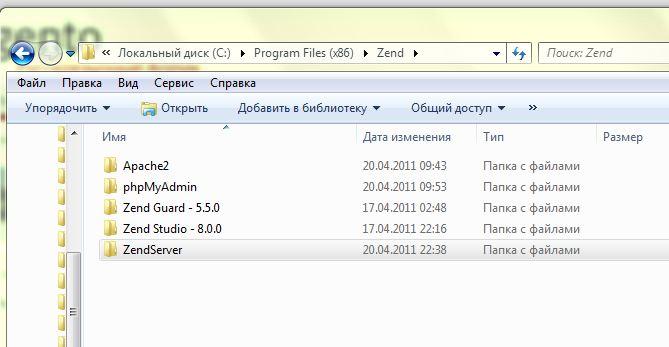
У меня вопрос куда ставить сайты, где у него локальная папка?
Подскажите молодому бойцу,только не надо умных фраз, читай РНР или Апач.
Желательно фото или ссылку на реальный пример.
Заранее спасибо.
21.04.2011 01:48
Папку вы указываете в качестве значения параметра DocumentRoot директивы VirtualHost настроечного файла Apache.
Например:
Listen 622
<VirtualHost *:622>
ServerName localhost
DocumentRoot "C:\work\p\2011\04\14\labels\trunk\1501\code"
SetEnv MAGE_IS_DEVELOPER_MODE "any value"
</VirtualHost>
30.09.2011 21:08
Как настроить конфигурационные файлы в Apache2 как установить виртуальные хосты.
Это так важно для начинающих пионеров
Заранее спасибо
16.10.2011 17:53
16.10.2011 19:16
Желательно на русском языке. и еще, объясните, это будет бесплатно?
16.10.2011 19:26
- Распакуйте Magento в одную из папкок.
- Дайте веб-серверу Apache поручение пропускать запросы HTTP в данную папку и ей подпапки (директива Directory).
- Дайте Windows поручение предоставлять веб-серверу Apache разрешение на запись и чтение содержимого папки с сайтом.
- Назначьте localhost.com синонимом localhost в Windows (файл hosts).
- Дайте веб-серверу Apache поручение сопоставлять запрос к localhost.com по одному из нестандартных портов (например, 100) вашей папке с сайтом (директива VirtualHost).
- Увеличьте допустимую максимальную продолжительность обработки запроса HTTP сервером.
- Создайте базу данных.
- Запустите процесс установки Magento.
17.10.2011 13:33
Мои действия:
- Распаковал в папку C:\Program Files\Zend\mySite
- Открыл файл "httpd.conf" через блокнот, добавил строку
Listen 594 <VirtualHost *:594> ServerName localhost DocumentRoot "C:\Program Files\Zend\mySite" SetEnv MAGE_IS_DEVELOPER_MODE "any value" </VirtualHost> - Каким образом совершить 3, 4 и 5 этапы? Можно по-подробней?
17.10.2011 13:40
Мои сообщения цитировать не надо.
11.12.2011 16:12
Совет сразу устанавливайте сервер на диск C:\
Можно другой диск создать отдельно, это удобнее чем C:\Program Files (x86)\Zend
zend server установка Windows Vista, Windows 7
Это видео для Пионеров в не лёгком деле.
http://www.zend.com/en/
Notepad + + это бесплатный редактор кода и замена стандартного Блокнота, который поддерживает несколько языков. Запуск в среде MS Windows, его использование регулируется GPL License
http://notepad-plus-plus.org/
Zend server установка и настройка локально 2 часть
Video-2/Видео-2
http://www.youtube.com/watch?v=_jvbOdRF0YA&feature=related
Скачиваем новый phpmyadmin и устанавливаем
http://www.phpmyadmin.net/
Скачиваем новый Msql и устанавливаем
http://www.mysql.com/
Zend server установка и настройка локально 3 часть
Video-3/Видео-3
http://www.youtube.com/watch?v=uJg7nQg-Gs4
Откройте для редактирования файл "my.ini".
C:\zs\MySQL\MySQL Server 5.5\my.ini
-----------------------------------------------------------------
В раздел [client], после строки:
port=3306
Добавьте строку определяющую каталог содержащий файлы описания кодировок:
character-sets-dir="C:/zs/MySQL/MySQL Server 5.5/share/charsets"
--------------------------------------------------------------------
В раздел [mysqld], после строки:
port=3306
Добавьте следующие две строки, первая из которых вам уже известна, вторая -- устанавливает кодировку в которой данные передаются MySQL:
character-sets-dir="C:/zs/MySQL/MySQL Server 5.5/share/charsets"
init-connect="SET NAMES utf8"
--------------------------------------------------------------------
Далее, найдите строку:
default-storage-engine=INNODB
Замените изначально устанавливаемый тип таблиц на MYISAM:
default-storage-engine=MYISAM
......................................
Сохраните изменения и закройте файл "my.ini".
Установка и настройка сервера MySQL -- завершена.
-----------------------------------------------------------------------
Настройка config.inc.php
C:\zs\phpMyAdmin\config.inc.php
..............................................
Следующим шагом необходимо создать в phpMyAdmin, специального пользователя с именем "pma" и наделить его соответствующими правами, для чего нажмите "Privileges" ("Привилегии"), на открывшейся странице нажмите ссылку "Add a new User" ("Добавить нового пользователя"), в разделе "Login Information" ("Информация учетной записи") заполните поля следующим образом:
User name (Имя пользователя): pma
Host (Хост): localhost
Password (Пароль): придумайте пароль
Нажмите кнопку "Go" (OK).
На открывшейся странице, в разделе "Database-specific privileges" ("Привилегии уровня базы данных") из ниспадающего меню "Add privileges on the following database:" ("Добавить привилегии на следующую базу") выберите "phpmyadmin". Откроется следующая страница, где в разделе "Database-specific privileges" ("Привилегии уровня базы данных"), в блоке "Data" ("Данные"), поставьте галочки рядом с опциями: SELECT, INSERT, UPDATE, DELETE и нажмите "Go" ("OK").
И последнее что надо сделать -- это вновь открыть конфигурационный файл phpMyAdmin "config.inc.php" и добавить несколько новых директив.
$cfg['Servers'][$i]['controluser'] = 'pma'; /* Имя созданного вами только что пользователя для доступа к расширенным таблицам. */ $cfg['Servers'][$i]['controlpass'] = 'пароль'; /* А здесь его пароль. */ $cfg['Servers'][$i]['pmadb'] = 'phpmyadmin'; $cfg['Servers'][$i]['bookmarktable'] = 'pma_bookmark'; $cfg['Servers'][$i]['relation'] = 'pma_relation'; $cfg['Servers'][$i]['table_info'] = 'pma_table_info'; $cfg['Servers'][$i]['table_coords'] = 'pma_table_coords'; $cfg['Servers'][$i]['pdf_pages'] = 'pma_pdf_pages'; $cfg['Servers'][$i]['column_info'] = 'pma_column_info'; $cfg['Servers'][$i]['history'] = 'pma_history'; $cfg['Servers'][$i]['tracking'] = 'pma_tracking'; $cfg['Servers'][$i]['designer_coords'] = 'pma_designer_coords'; $cfg['Servers'][$i]['userconfig'] = 'pma_userconfig'; /* End of servers configuration secret browser */ $cfg['UploadDir'] = ''; $cfg['SaveDir'] = ''; $cfg['blowfish_secret'] = 'psp!(80a#CDrh4x*5jTLpZ705#5#WerC'; /* Секретный код не должен превышать 46 знаков*/ $cfg['DefaultLang'] = 'en'; $cfg['ServerDefault'] = 1;
-------------------------------------------------------------------------------
Далее запускаем (rewrite_module) что бы работали файлы \.htaccess
Открываем httpd.conf \Apache2\conf\httpd.conf
Прописываем для запуска rewrite_module команду AllowOverride All
Необходимо раскомментировать (удалить решетку (#) в начале строки).
LoadModule rewrite_module modules/mod_rewrite.so
Найдите данный блок:
<Directory /> Options FollowSymLinks AllowOverride None Order deny,allow Deny from all </Directory>
И замените его на нижеследующий:
<Directory /> Options Includes Indexes FollowSymLinks AllowOverride All Allow from all </Directory>
Найдите запись:
AllowOverride None
И замените запись на нижеследующую:
AllowOverride All
----------------------------
Сразу же увеличьте время скриптов C:\zs\ZendServer\etc\ZendEnablerConf.xml
Объяснения здесь
http://magento-forum.ru/topic/548/
Сайты ставят в папке C:\zs\Apache2\htdocs эта папка по умолчанию в Apache
----------------------------
Если вы хотите настроить Виртуальный хост то советую почитать здесь
Это просто примеры, в ZendServer тот же принцип настройки Apache2.
http://pingvinoff.net/2009/07/07/virtual-hosts-xampp/
http://tohait.ru/tuning/apache/96
http://php-myadmin.ru/learning/instrument-apache.html
----------------------------
Создать с привилегиями базу данных, Смотрите здесь фото
----------------------------
Установка Magento стабильно стоит локально.
Если один сайт , без установки Виртуальных хостов.
http://127.0.0.1/magento
----------------------------
Далее Magento SEO: убираем index.php из URL (ссылок)
Объяснения здесь
http://magento-forum.ru/topic/173/
post 11
----------------------------
Надеюсь голова не лопнет и кому то пригодится.
----------------------------
----------------------------
Вы также можете почитать подробно установку и настройку ZendServer CE локально.
0. Zend Server CE Установка под ключ подробно
http://magento-forum.ru/topic/1914/

 Вход
Вход Регистрация
Регистрация Помощь
Помощь





